WPS會自動備份嗎?
2024-10-06
是的,WPS會自動備份檔案。預設情況下,WPS Office會定期儲存臨時備份檔案,以防意外關閉或崩潰導致資料丟失。這些自動備份檔案通常儲存在系統臨時資料夾中,使用者可以在文件恢復選項中找到並恢復未儲存的檔案。不過,建議定期手動儲存重要文件,並啟用雲端同步以確保資料安全。

WPS的自動備份功能詳解
WPS如何實現自動備份
- 自動備份功能啟用:WPS的自動備份功能預設開啟,它會在使用者編輯文件時,定期儲存檔案的臨時備份。使用者無需手動操作,WPS會自動進行備份,避免因為程式崩潰或系統意外關閉導致的資料丟失。
- 備份頻率設定:自動備份通常按照設定的時間間隔進行,比如每隔幾分鐘自動儲存一次。這一時間間隔可以在WPS設定中進行調整,使用者可以根據自己的需求選擇更合適的備份頻率。
- 臨時檔案儲存:WPS會將自動備份儲存為臨時檔案,並在後臺悄然更新。當文件關閉時,如果沒有儲存,WPS會提示使用者恢復這些備份檔案,從而恢復未儲存的內容。
自動備份檔案的位置和儲存方式
- 儲存路徑:WPS的自動備份檔案通常儲存在本地計算機的臨時資料夾中。具體位置會根據作業系統的不同有所變化,使用者可以在WPS設定中檢視或修改備份檔案儲存路徑。
- 雲端同步:如果使用者啟用了WPS的雲端儲存(如WPS雲文件),備份檔案也會同步到雲端,提供額外的安全保障。這樣即使本地檔案丟失,使用者也能透過雲端恢復文件。
- 備份檔案格式:自動備份檔案通常儲存為臨時格式(如WPS的“.tmp”檔案),並不會直接以使用者檔案的格式(如.docx)儲存。恢復時,WPS會自動識別並提示使用者恢復這些備份檔案,以便使用者能夠繼續未完成的編輯工作。
WPS文件恢復功能介紹
如何找回自動備份的檔案
- 恢復未儲存的檔案:如果WPS文件意外關閉或崩潰,使用者可以透過WPS的“檔案”選單中的“恢復未儲存的文件”功能找回自動備份的檔案。該功能會顯示最近備份的文件,使用者可以選擇恢復檔案繼續編輯。
- 開啟臨時檔案:WPS會在後臺自動生成臨時備份檔案。這些檔案通常位於系統的臨時資料夾中,使用者可以手動開啟這些臨時檔案並儲存為正式文件。透過WPS的“文件恢復”介面,也可以直接訪問這些臨時檔案。
- 使用雲端恢復:如果啟用了WPS雲端儲存,文件的備份將同步到雲端。使用者可以透過WPS雲文件恢復最近的備份版本。這不僅限於本地檔案丟失,還能在多個裝置之間同步和恢復檔案。
自動備份與手動儲存的區別
- 自動備份:自動備份由WPS軟體定期進行,無需使用者干預。它會在後臺定期儲存檔案的臨時版本,即使使用者忘記手動儲存,也可以在程式崩潰或意外關閉時恢復最近的工作進度。
- 手動儲存:手動儲存是指使用者透過點選“儲存”按鈕或使用快捷鍵(Ctrl + S)來主動儲存檔案。手動儲存可以讓使用者確保檔案在特定時刻的內容得到永久儲存,是最直接和可靠的儲存方式。
- 區別:自動備份是WPS為避免資料丟失而提供的輔助功能,主要針對系統崩潰或突發關閉的情況,而手動儲存則是使用者主動控制儲存檔案的方式,確保檔案在特定時刻的完整性。手動儲存能儲存為正式檔案,而自動備份檔案通常是臨時檔案,需要使用者恢復。
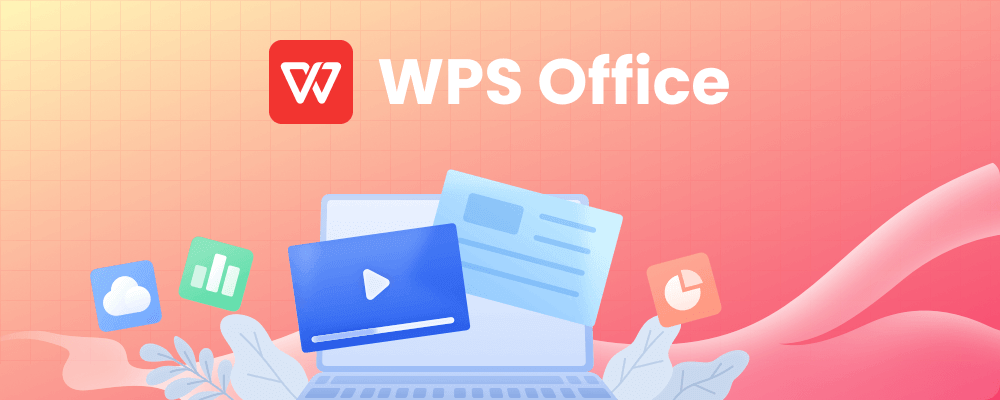
WPS自動備份的優缺點
自動備份的優勢
- 防止資料丟失:自動備份能有效避免因軟體崩潰、系統故障或斷電等原因造成的資料丟失。即使使用者忘記儲存,WPS也會定期生成備份檔案,確保文件進度不丟失。
- 提高工作效率:自動備份功能使使用者不必頻繁手動儲存檔案,節省時間和精力。使用者可以專心編輯文件,WPS會在後臺自動儲存最新版本,確保文件的即時更新。
- 恢復未儲存的檔案:如果文件沒有正確儲存或發生意外關閉,WPS會透過自動備份恢復最近的編輯內容。透過“恢復未儲存的文件”功能,使用者可以輕鬆找回工作進度,避免因錯誤關閉而丟失重要內容。
自動備份可能遇到的問題
- 備份檔案儲存位置不明確:自動備份檔案通常儲存在系統的臨時資料夾中,預設情況下,普通使用者不容易找到這些檔案。如果使用者不熟悉備份位置,可能會導致恢復操作困難,甚至找不到備份檔案。
- 可能造成檔案衝突:在某些情況下,如果使用者在恢復備份時沒有刪除舊的備份檔案,可能會導致多個備份版本衝突。特別是在檔名相同的情況下,可能會難以區分哪個是最新的備份版本。
- 備份頻率過低:WPS的自動備份功能雖然能防止突發情況造成資料丟失,但如果備份頻率設定得較長,使用者的工作進度可能仍然會丟失。因此,自動備份的時間間隔需要根據具體需求調整,否則可能無法及時儲存最新內容。
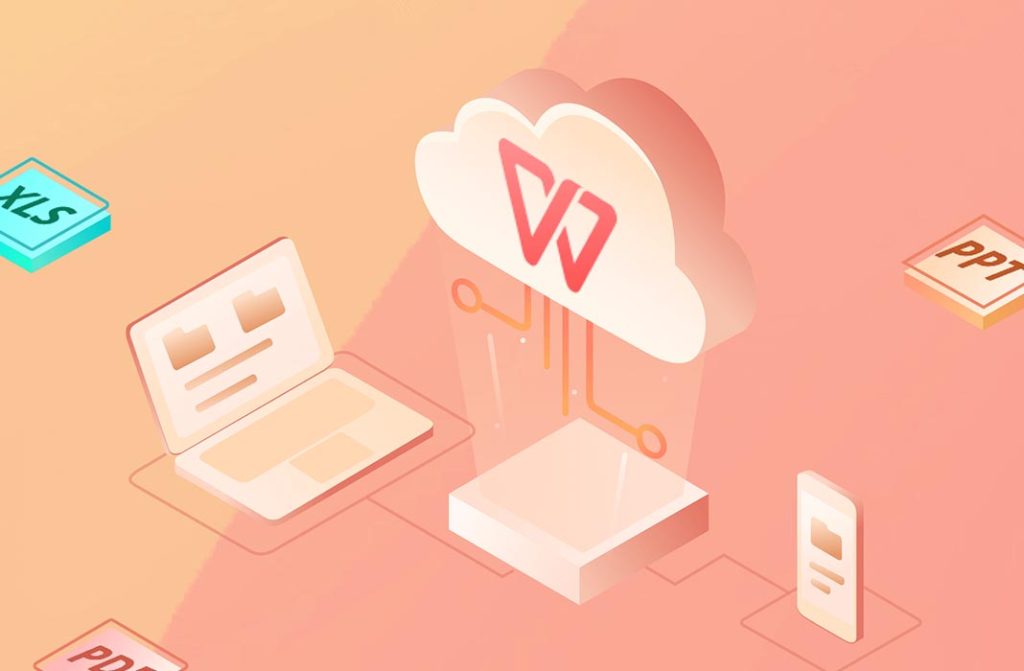
如何設定WPS自動備份功能
啟用自動備份的步驟
- 開啟WPS設定:在WPS文件中,點選左上角的“檔案”選單,然後選擇“選項”進入設定介面。在設定介面中,選擇“儲存”選項卡,以便進行自動備份的相關設定。
- 啟用自動備份功能:在“儲存”設定中,找到“自動備份”選項,確保勾選啟用該功能。勾選後,WPS會開始定期儲存文件的臨時備份,避免因意外關閉或崩潰導致資料丟失。
- 確認儲存位置:自動備份的檔案通常儲存在臨時資料夾中。使用者可以在此設定中檢視或更改備份檔案的儲存位置,確保備份檔案儲存在便於查詢的目錄中。
自動備份間隔時間設定
- 調整備份間隔:在WPS的“儲存”設定中,使用者可以自定義自動備份的時間間隔。通常,備份間隔時間可以設定為幾分鐘,比如5分鐘、10分鐘等,建議根據自己的需求設定一個合適的間隔,以避免資料丟失。
- 選擇合適的備份頻率:如果工作文件較長或內容較複雜,建議選擇較短的備份間隔(如5分鐘),以確保每次更改都能夠及時儲存。而對於較短或較簡單的文件,使用者可以選擇稍長的備份間隔(如10分鐘)。
- 注意備份負擔:雖然自動備份有助於保護文件,但過於頻繁的備份可能會佔用系統資源,尤其是在處理大型文件時。使用者應根據文件的編輯頻率和工作需求來調整備份間隔,確保既能保證資料安全,又不會影響系統性能。

WPS備份檔案的管理方法
如何檢視和刪除備份檔案
- 檢視備份檔案:WPS自動備份的檔案通常儲存在系統的臨時資料夾中,或透過WPS雲文件進行備份。使用者可以透過WPS文件恢復功能檢視備份檔案。點選“檔案”選單,選擇“文件恢復”,可以檢視最近的自動備份並進行恢復。
- 刪除不需要的備份檔案:當備份檔案積累過多時,使用者可以選擇刪除不再需要的備份檔案。在WPS的文件恢復介面,選擇不需要的備份檔案進行刪除。若備份檔案儲存在系統臨時資料夾,也可手動刪除不需要的檔案,以釋放空間。
- 清理過期備份:可以在WPS設定中,指定自動備份的保留時間或保留檔案數量。例如,設定只保留最近10個備份檔案,過期或多餘的備份將自動刪除,從而避免檔案堆積導致儲存空間浪費。
如何選擇保留特定版本的備份
- 選擇備份版本:在WPS的“文件恢復”功能中,使用者可以檢視文件的歷史備份版本。可以根據時間戳選擇需要保留的版本,並進行恢復,確保重要內容得到儲存。
- 使用版本控制功能:如果啟用了WPS雲端儲存,系統會自動儲存文件的多個版本。使用者可以訪問雲端版本歷史,檢視和恢復之前的版本,從而輕鬆選擇需要的文件版本。
- 手動儲存重要版本:使用者可以定期將重要版本手動儲存為正式檔案,避免依賴自動備份。儲存關鍵檔案後,刪除無關的備份版本,確保只保留必要的檔案,避免不必要的檔案堆積。
WPS自动备份文件存储在哪里?
WPS的自动备份文件通常保存在系统的临时文件夹中。用户也可以选择将备份文件同步到WPS云端存储,以便于不同设备之间的同步和文件恢复。用户可以在WPS设置中查看或更改备份文件的存储位置。
如何恢复WPS自动备份的文件?
如果文档未保存或WPS崩溃,用户可以通过WPS的“文档恢复”功能恢复自动备份文件。在“文件”菜单中选择“恢复未保存的文档”,系统会显示最近的备份版本,用户可以选择恢复所需的文件。
WPS的自动备份会覆盖旧文件吗?
WPS的自动备份不会覆盖旧文件,而是定期保存文件的临时版本。当WPS关闭时,系统会提示用户恢复最近的备份版本。每个自动备份都是独立存储的,因此不会覆盖之前的备份内容。
上一篇:
WPS如何顯示分節符?
